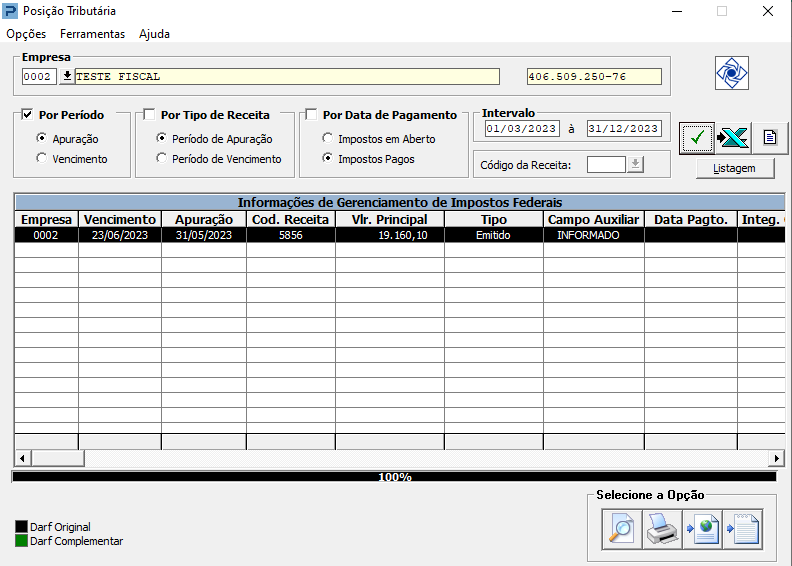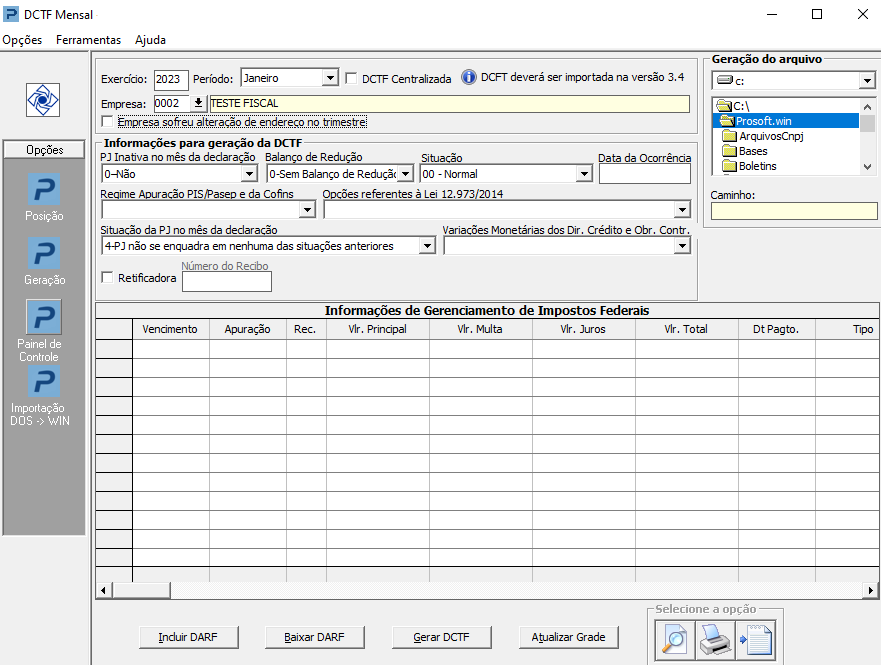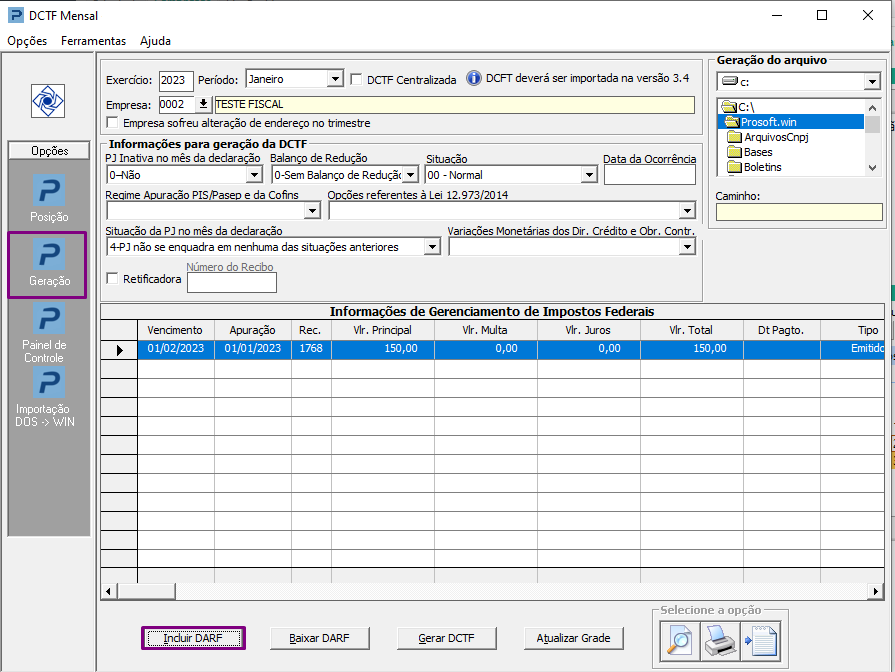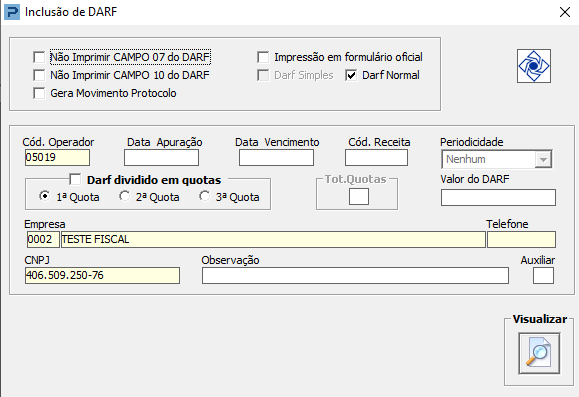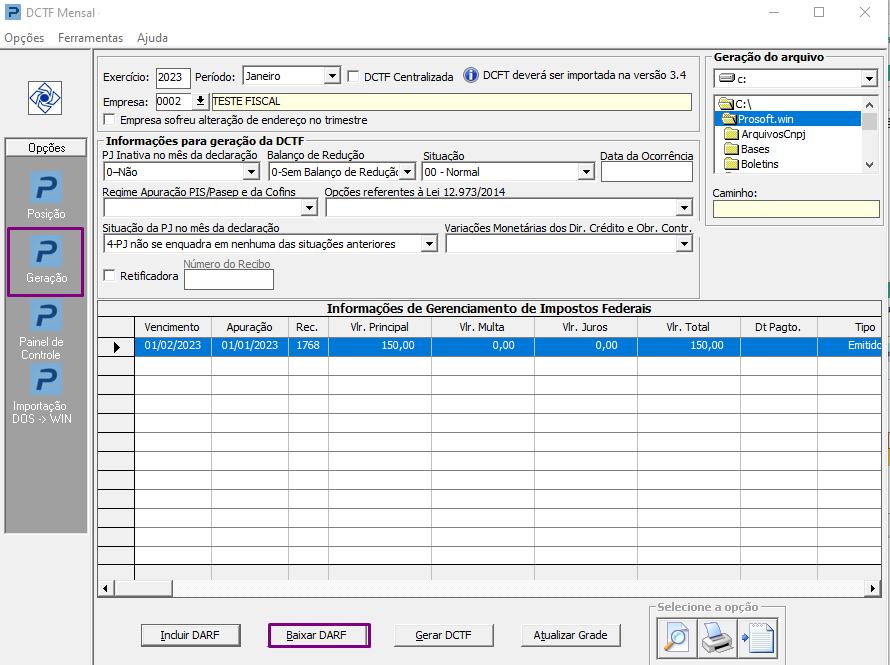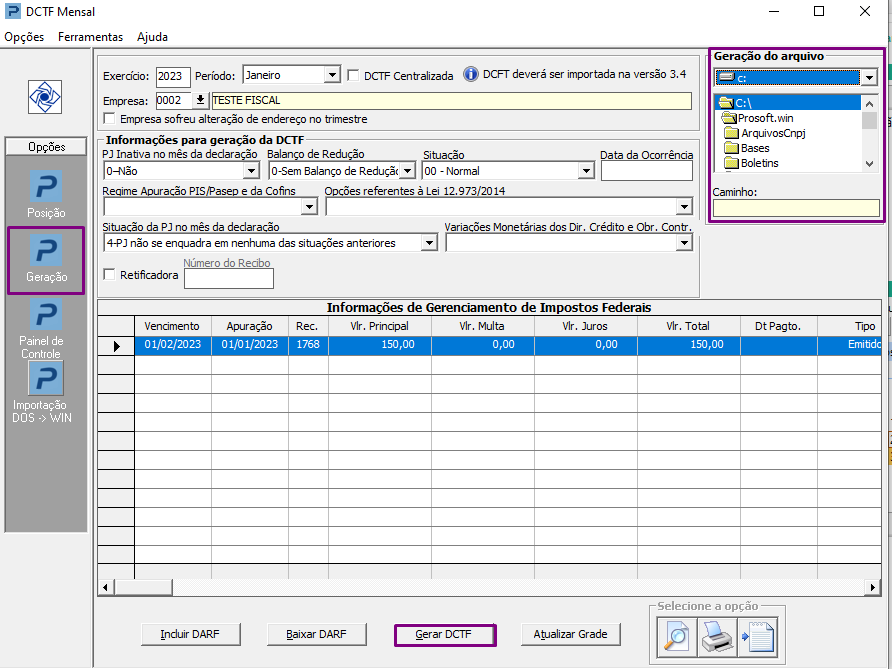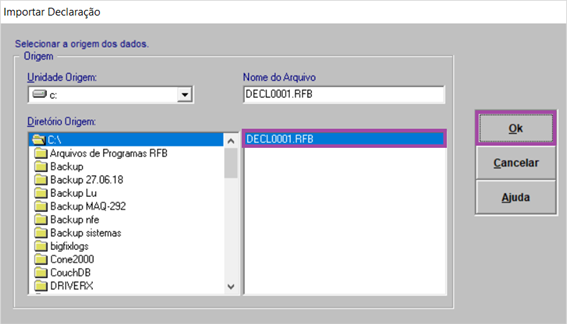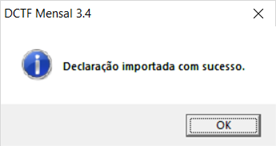C59-Geração e Validação da DCTF Mensal
Sumário
Sistema: Gerenciador de Aplicativos Prosoft (GAP)
Contexto: Este artigo orienta o usuário em como realizar a geração da DCTF, incluindo as parametrizações, geração do arquivo e validação no Programa RFB.
Informações Adicionais: Não se aplica.
Resolução
1- Acesse: Tributos > Tributos Federais > Posição Tributária
2- Todas as rotinas que geram DARF´s possuem um vínculo com a rotina da Posição Tributária no módulo Tributos, com exceção da rotina de Emissão de Darf´s Livres. Dessa forma, antes de iniciar o processo de geração da DCTF, verifique se os Darf´s estão corretamente apresentados na rotina da Posição Tributária. Caso não possua Darf´s o arquivo é gerado apenas com os Dados Cadastrais da empresa.
Importante: Os Darf´s que já foram baixados terão a coluna Data Pagto. preenchida com a data da baixa do Darf, a fim de facilitar a identificação daqueles ainda não baixados
3- Acesse: Tributos > DCTF > DCTF Mensal
Opções da Rotina:
a) Exercício:Informe o exercício para geração do arquivo
b) Período:Informe o mês de entrega da declaração
c) DCTF Centralizada: Habilite a opção caso a empresa selecionada seja matriz e a geração do arquivo deva ser de forma centralizada
d) PJ – Inativa no mês da declaração: Assinale com Sim se a pessoa jurídica NÃO tiver efetuado qualquer atividade operacional, não operacional, patrimonial ou financeira, inclusive aplicação no mercado financeiro, no mês ao qual se refere a declaração
e) Balanço de Redução: Campo utilizado para informar se a PJ suspendeu o pagamento de IRPJ/CSLL por ter levantado Balanço/Balancete de suspensão no mês.
Obs.: Somente selecionar a opção 1-Com Balanço de Redução se a empresa for tributada pelo Lucro Real Estimado.
f) Situação: Informe caso a empresa tenha Situação Especial no período
g) Data de Ocorrência: Caso tenha sido informada uma situação especial, este campo deve ser preenchido com a data de ocorrência do evento
h) Regime de Apuração PIS/Pasep e da Cofins: Selecione o regime de apuração da Contribuição para o PIS/Pasep e da Cofins.
i) Opções referentes à Lei 12.973/2014 para o ano-calendário de 2014: Para o ano-calendário de 2014, a pessoa jurídica pode selecionar uma das opções
j) Situação da PJ no mês da declaração: Selecione a opção que se aplica à pessoa jurídica no mês da declaração
k) Critério de Reconhecimento das Variações Monetárias dos Direitos de Crédito e das Obrigações do Contribuinte, em Função da Taxa de Câmbio: Selecione o regime adotado que deve ser aplicado durante todo o ano-calendário da opção. As variações monetárias dos direitos de crédito e das obrigações do contribuinte, em função da taxa de câmbio, serão consideradas, para efeito de determinação da base de cálculo do Imposto sobre a Renda da Pessoa Jurídica (IRPJ), da Contribuição Social sobre o Lucro Líquido (CSLL), da Contribuição para o PIS/PASEP e da Contribuição para o Financiamento da Seguridade Social (Cofins), bem como da determinação do lucro da exploração, quando da liquidação da correspondente operação, segundo o regime de caixa
À opção da pessoa jurídica, as variações monetárias poderão ser consideradas na determinação da base de cálculo dos tributos acima relacionados, segundo o regime de competência
Importante: A opção Não se Aplica somente poderá ser utilizada pelas pessoas jurídicas imunes ou isentas do IRPJ e pelos órgãos públicos da administração direta;
Não será admitida DCTF retificadora, fora do prazo de entrega da DCTF original, alterando o regime adotado
l) Retificadora:Somente habilite essa opção caso esteja gerando o arquivo retificador. Quando acionada essa opção o campo número do recibo ficará habilitado
4- Se houver necessidade de inclusão de Darf´s por dentro da própria rotina da DCTF, acione o botão Incluir Darf, para que a tela de Inclusão seja apresentada.
5- Se houver necessidade de baixar algum Darf, acione o botão Baixar DARF para que a tela de Baixa de Impostos seja apresentada.
6- Caso não seja apresentada a informação da baixa realizada através da rotina DCTF Mensal acionar o botão Atualizar Grade que possui a finalidade de atualizar as informações realizadas na rotina antes de gerar o arquivo e importar no programa da Receita Federal.
7- Para geração do arquivo, crie uma pasta no computador e indique o caminho na rotina, para que o arquivo seja devidamente criado no local indicado.
8- Depois de gerado o arquivo, importe para o programa da Receita Federal.
Validação Programa DCTF/ RFB:
1- No caminho em que o arquivo foi salvo, selecione o arquivo da empresa e efetue a importação.
2- Se forem encontradas inconsistências, o Programa da Receita emite um Relatório de erros, caso contrário, a importação é efetuada com sucesso.
3- Depois de importada o usuário precisa conferir se as informações foram importadas corretamente para DCTF.
Nota: As informações utilizadas nesse conhecimento foram extraídas do Programa Validador Oficial da RFB- DCTF, versão 3.4, disponível para download no site http://idg.receita.fazenda.gov.br/programas-para-download
Importante: Vale ressaltar que para os arquivos gerados referentes a meses anteriores a Agosto/2014, você deve realizar a Importação por meio do Programa da DCTF Mensal na versão 2.5.